uTorrent là một trong những ứng dụng torrent phổ biến nhất trên thế giới mặc dù không phải là lựa chọn tốt nhất. Giống như bất kỳ ứng dụng nào khác để tải xuống tệp qua torrent, uTorrent thường có một loạt các vấn đề về hiệu suất điều đó có thể đưa Job vào thử thách. Nếu bạn muốn biết các vấn đề uTorrent phổ biến nhất là gì và giải pháp tương ứng, chúng tôi đã tổng hợp tất cả chúng trong bài viết này.
Khi tôi nói rằng đó không phải là lựa chọn tốt nhất, ý tôi là trên thị trường, chúng ta có thể tìm thấy các ứng dụng khách torrent khác cung cấp cho chúng ta các tính năng tương tự, thậm chí một số tính năng khác và ngoài ra, không bao gồm quảng cáo hoặc bao gồm bloatware trong quá trình cài đặt. Hướng dẫn khắc phục sự cố mà chúng tôi chỉ cho bạn dưới đây hoàn toàn hợp lệ cho bất kỳ ứng dụng torrent nào mà chúng tôi sử dụng, cũng như các giải pháp tương ứng cho các vấn đề đã nêu.

trục trặc uTorrent
Tiếp theo, chúng tôi chỉ cho bạn các lỗi và sự cố hiệu suất mà chúng tôi thường có thể tìm thấy cho dù chúng tôi sử dụng uTorrent hay bất kỳ ứng dụng torrent nào khác.
Tải xuống phiên bản mới nhất
Trước khi bắt đầu tìm giải pháp cho vấn đề hiệu suất mà uTorrent đang trình bày, điều đầu tiên chúng ta phải làm là tải xuống phiên bản mới nhất có sẵn tại thời điểm đó trực tiếp từtrang mạng . Nếu chúng ta có tải xuống torrent, chúng sẽ không bị xóa sau khi cập nhật lên phiên bản mới nhất, vì vậy không cần thiết phải xóa chúng và thêm lại sau khi cài đặt bản cập nhật. Nếu sau khi cài đặt bản cập nhật uTorrent mà nó vẫn gặp vấn đề về hiệu suất, chúng tôi nên thử các phần sau mà chúng tôi chỉ cho bạn trong bài viết này.
Không kết nối với internet
Có hai lý do khiến uTorrent không kết nối được với internet: Windows Tường lửa và chống vi-rút
tường lửa
Các ứng dụng khách Torrent cần có kết nối internet để có thể truy cập hạt giống của các tệp mà chúng tôi muốn tải xuống. Nếu không có kết nối internet, chúng tôi không thể truy cập những hạt giống đó và chúng tôi không thể chia sẻ nội dung mà chúng tôi đã tải xuống.
Trong quá trình cài đặt, ứng dụng mời chúng ta thêm một ngoại lệ cho Windows tường lửa , một ngoại lệ cho phép nó vượt qua tường lửa để kết nối với Internet và thực hiện công việc của nó, không gì khác ngoài việc chia sẻ nội dung đã tải xuống và tìm kiếm hạt giống của các tệp chúng ta muốn tải xuống.
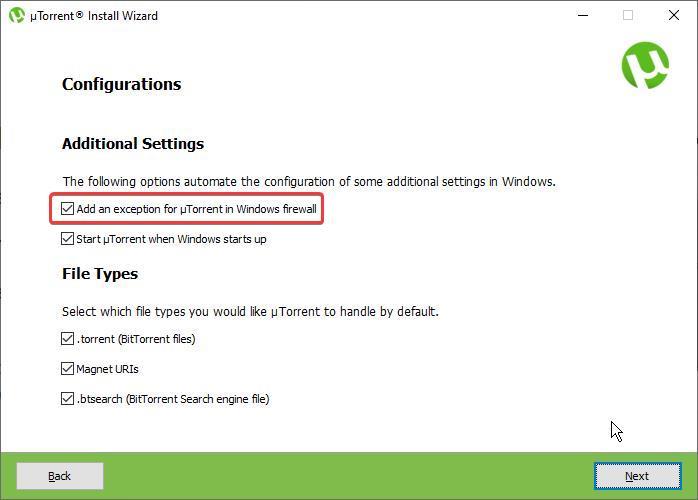
Nếu trong quá trình cài đặt, chúng tôi không nhận thấy các cửa sổ mà ứng dụng hiển thị, rất có thể chúng tôi đã cài đặt bloatware mà ứng dụng bao gồm và chúng tôi đã bỏ qua cửa sổ phía trên, nơi chúng tôi cho phép ứng dụng tạo một ngoại lệ trong tường lửa.
Có rất nhiều ứng dụng sau khi cài đặt yêu cầu người dùng truy cập thông qua tường lửa để kết nối Internet, tuy nhiên, không phải tất cả đều như vậy. Ngoài ra, tùy thuộc vào cài đặt được định cấu hình trên máy tính của bạn, ứng dụng có thể không hiển thị lời mời đó.
May mắn thay, vấn đề này có một giải pháp rất đơn giản, vì chúng ta có thể tạo thủ công ngoại lệ này trong tường lửa Windows bằng cách truy cập nó từ bảng điều khiển Windows và nhấp vào Hệ thống và Bảo mật . Tiếp theo, trong phần Tường lửa của Bộ bảo vệ Windows, nhấp vào Cho phép ứng dụng thông qua Tường lửa của Windows.

Tiếp theo, chạm vào Thay đổi cài đặt, sau đó chạm vào Cho phép ứng dụng khác . Nếu trước đó chúng ta không nhấp vào Thay đổi cài đặt, nút Cho phép ứng dụng khác sẽ không được bật.

Tiếp theo, nhấp vào Duyệt và đi đến thư mục:
C:/usuarios/cuenta-de-usuario/AppData/Roaming/uTorrent/uTorrent.exe
và nhấp vào Thêm và đảm bảo rằng hộp Riêng tư và công cộng được chọn để ứng dụng có thể kết nối với internet từ các mạng riêng (chẳng hạn như mạng riêng của chúng tôi) hoặc mạng công cộng (ví dụ: các cửa hàng cà phê, trung tâm mua sắm và sân bay) .
Nếu chúng tôi không tìm thấy thư mục AppData bên trong thư mục người dùng, chúng tôi cần hiển thị các tập tin ẩn từ trình khám phá tệp, thông qua Xem dải băng và kiểm tra Mục ẩn cái hộp.
Sau khi chúng tôi đã thêm uTorrent vào Tường lửa, ứng dụng bây giờ có thể sử dụng kết nối Internet của máy tính của chúng tôi để kết nối Internet để tải xuống và chia sẻ nội dung.
Chức năng của tường lửa / tường lửa Windows là ngăn chặn bất kỳ ứng dụng nào mà chúng tôi cài đặt truy cập Internet mà không có sự đồng ý của chúng tôi để gửi dữ liệu trích xuất từ máy tính của chúng tôi mà không có sự đồng ý. Có tính đến hoạt động của tường lửa, nếu chúng ta tải xuống một ứng dụng mà ban đầu chúng ta nghĩ rằng, theo mô tả của nó, nó không cần internet để hoạt động và nó yêu cầu đi qua tường lửa, điều đầu tiên chúng ta nên làm là xóa nó khỏi máy tính của chúng tôi và tìm kiếm một giải pháp thay thế khác.
antivirus
Nếu chúng tôi sử dụng Bộ bảo vệ Windows làm phần mềm chống vi-rút, khi tạo ngoại lệ trong tường lửa, ngoại lệ đó sẽ tự động được microsoftlà phần mềm chống vi-rút, vì vậy chúng tôi không phải làm gì khác. Tuy nhiên, nếu chúng tôi đang sử dụng một phần mềm chống vi-rút khác, rất có thể nó đang chiếm lấy tường lửa của Windows và chúng tôi không thể thêm uTorrent làm ngoại lệ.
Mỗi phần mềm chống vi-rút có một phương pháp khác nhau để thêm ngoại lệ vào tường lửa , vì vậy giải pháp đơn giản nhất là truy cập trang web chống vi-rút và tìm hiểu cách bạn có thể thêm ngoại lệ cho tường lửa Windows từ ứng dụng.
Tốc độ tải xuống rất chậm
Nếu cuối cùng chúng tôi đã quản lý để uTorrent kết nối với Internet, nhưng tốc độ tải xuống rất thấp so với những gì có thể mong đợi, chúng ta phải truy cập tùy chọn ứng dụng và nhấp vào phần Băng thông để kiểm tra xem cả hai giới hạn tốc độ tải lên và tốc độ thấp đều không được đặt ở bất kỳ tốc độ nào. Ngoài ra, chúng ta cũng phải kiểm tra trong phần Số lượng kết nối, số lượng kết nối tối đa là 200 và số lượng kết nối là 50.
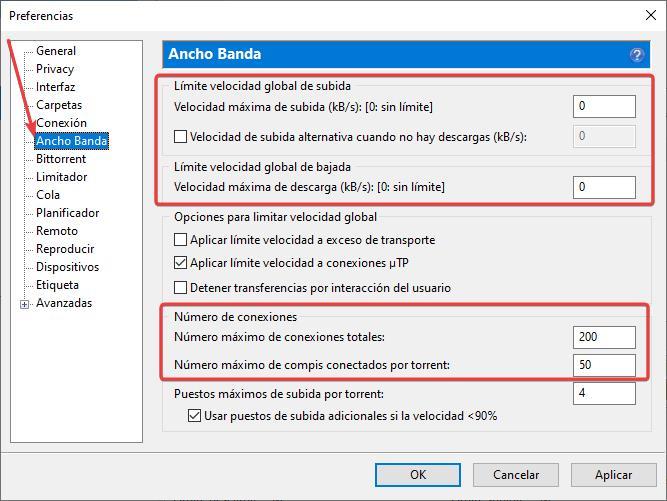
Chúng ta cũng phải xem phần Giới hạn và kiểm tra xem Kích hoạt giới hạn chuyển hộp không được chọn. Bằng cách này, chúng tôi sẽ ngăn ứng dụng ngừng tải xuống khi đạt đến giới hạn được thiết lập theo mặc định của ứng dụng, đó là 200 GB sau 31 ngày.
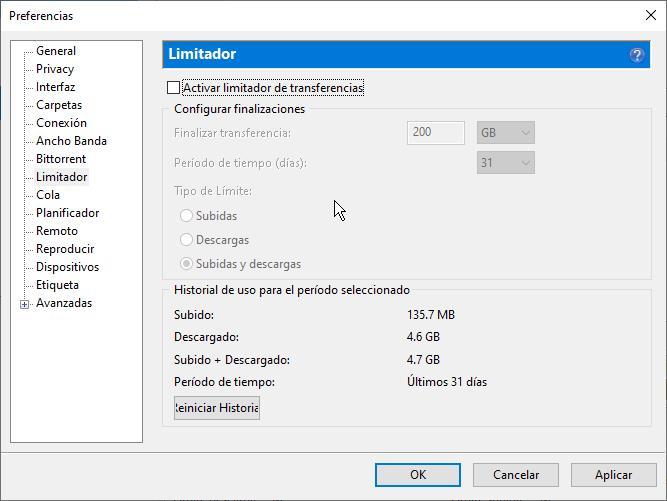
Phần còn lại của các tùy chọn ứng dụng không cần phải sửa đổi, bao gồm cổng cho các kết nối đến Vì ứng dụng được ủy quyền thông qua tường lửa của Windows nên chúng tôi có thể sử dụng bất kỳ cổng nào được hiển thị trong ứng dụng.
Kết nối của chúng tôi có cho phép tải xuống torrent không?
Hầu hết các nhà khai thác internet không hạn chế việc sử dụng mạng torrent, vì chúng không chỉ được sử dụng để chia sẻ nội dung có bản quyền. Ngoài ra, sẽ là quá đủ lý do để nhiều khách hàng không thuê dịch vụ của họ. Nếu không may, nhà điều hành của chúng tôi đã chặn quyền truy cập vào loại mạng này, giải pháp duy nhất còn lại cho chúng tôi, ngoài việc xem xét khả năng thay đổi ISP, là sử dụng VPN mạng cung cấp hỗ trợ cho các torrent như NordVPN hoặc Surfshark.
Tuy nhiên, nếu chúng ta được kết nối với mạng công cộng, có thể là quán cà phê, khách sạn, nhà ga hoặc bất kỳ loại kết nối nào khác cho mục đích sử dụng công cộng, rất có thể quản trị viên mạng đã hạn chế kết nối với loại mạng này để ngăn chặn điều đó. khỏi bị sập và người dùng không thể sử dụng nó một cách tự do.
Nếu quá trình tải xuống bị kẹt
Có hai lý do chính khiến quá trình tải xuống torrent không bao giờ kết thúc.
Cập nhật trình theo dõi
Để tải xuống nội dung được liên kết với các tệp torrent, điều cần thiết là tệp có sẵn trên các máy tính khác , vì nếu không, chúng tôi sẽ không bao giờ có thể tải xuống do bản chất của giao thức này.
Tuy nhiên, đôi khi, các tệp torrent bị lạc đường, chưa bao giờ tốt hơn, và chúng không hoàn toàn tìm ra cách tìm nội dung để tải xuống, tức là hạt giống. Nếu quá trình tải xuống bị kẹt và không vượt quá tỷ lệ phần trăm còn lại, chúng tôi cần cập nhật trình theo dõi của tệp để nó có thể tìm thấy hạt giống để tiếp tục tải xuống.
Để cập nhật trình theo dõi, chúng ta phải đặt chuột lên tệp, nhấn nút chuột phải và chọn Cập nhật trình theo dõi tùy chọn.
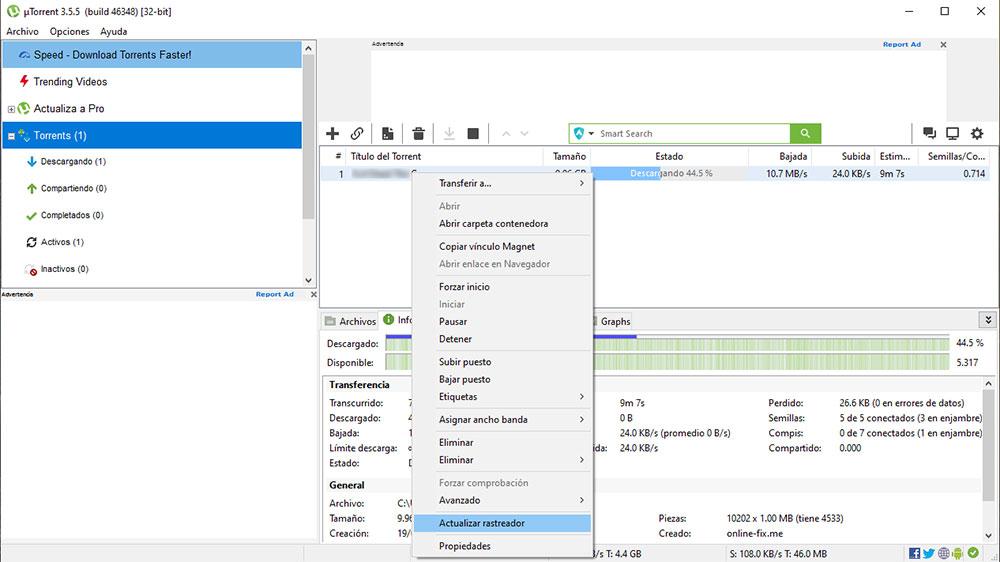
Hành động này sẽ loại bỏ tất cả các trình theo dõi theo dõi (chưa bao giờ tốt hơn về tệp) và sẽ tìm kiếm những trình theo dõi mới để có thể tiếp tục tải xuống. Vâng, số lượng hạt giống rất hạn chế, có khả năng là những hạt giống lúc đầu, vì vậy điều duy nhất chúng ta có thể làm là chờ xem những người khác có cùng tệp đã tải xuống có kết nối với internet và mở ứng dụng torrent tương ứng để mở rộng số lượng hạt giống.
Tìm kiếm torrent mới
Nếu tải xuống các tệp torrent không vượt quá một tỷ lệ phần trăm, điều đó có nghĩa là còn thiếu hạt giống để hoàn tất quá trình tải tệp xuống. Nếu sau vài ngày, nó không tiến triển, lựa chọn tốt nhất là tìm kiếm một torrent khác cho phép chúng tôi tải xuống cùng một nội dung.
Nếu đó là nội dung bất thường, rất có thể chúng ta sẽ luôn kết thúc với cùng một torrent trên máy tính của mình. Tuy nhiên, nếu chúng ta đang nói về nội dung rất phổ biến, sẽ không có vấn đề gì khi tìm các torrent khác có cùng nội dung.
uTorrent không phản hồi
Nếu chúng ta cố gắng mở uTorrent hai lần bằng cách nhấp vào liên kết torrent để mở nó thông qua ứng dụng và nó đã được mở, uTorrent sẽ không biết phải làm gì và sẽ bị treo trong vài giây. Nếu nó không tự trở lại sau một vài giây, chúng tôi truy cập Task Manager (Control + Alt + Delete) và từ tab Processes, chọn uTorrent và nhấp vào nút Kết thúc tác vụ. Tiếp theo, chúng tôi mở lại ứng dụng để kiểm tra xem vấn đề đã được giải quyết hay chưa.
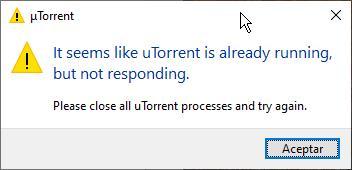
Nếu chúng tôi không khắc phục được sự cố
Như tôi đã đề cập ở phần đầu của bài viết này, uTorrent không phải là ứng dụng tốt nhất, không phải là lâu, để tải xuống torrent. Nếu sau khi thử tất cả các giải pháp mà chúng tôi đã chỉ cho bạn trong bài viết này, chúng tôi không thể tải ứng dụng tải xuống nội dung của torrent, chúng tôi nên xem xét khả năng tìm kiếm một ứng dụng torrent khác chẳng hạn như Lllll Torrent dành cho máy tính có tài nguyên thấp hoặc truyền tải , một ứng dụng cũng từ mã nguồn mở và đa nền tảng.
